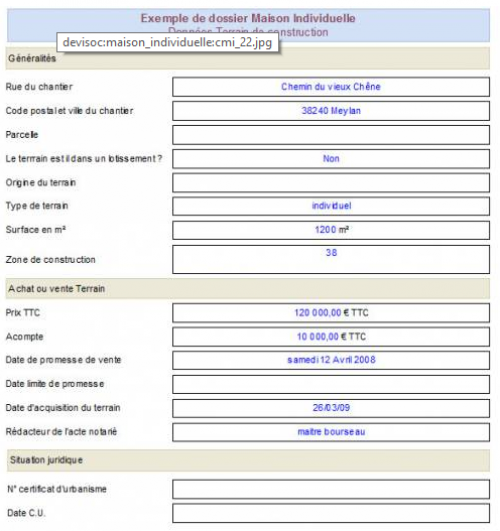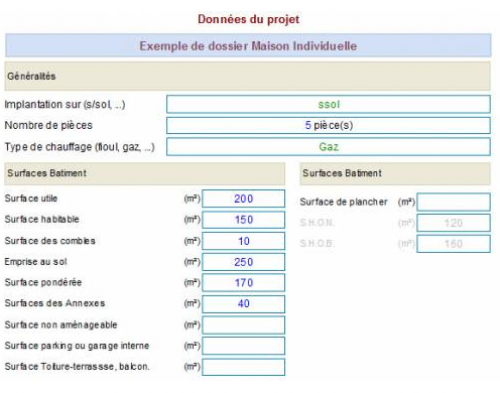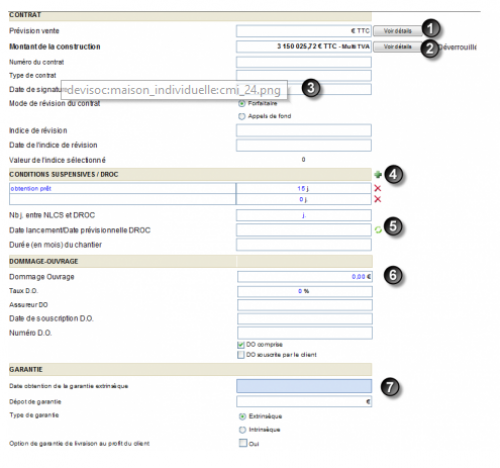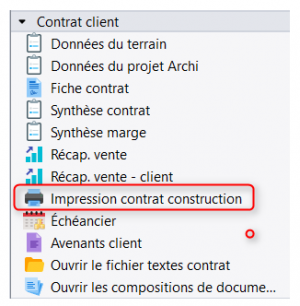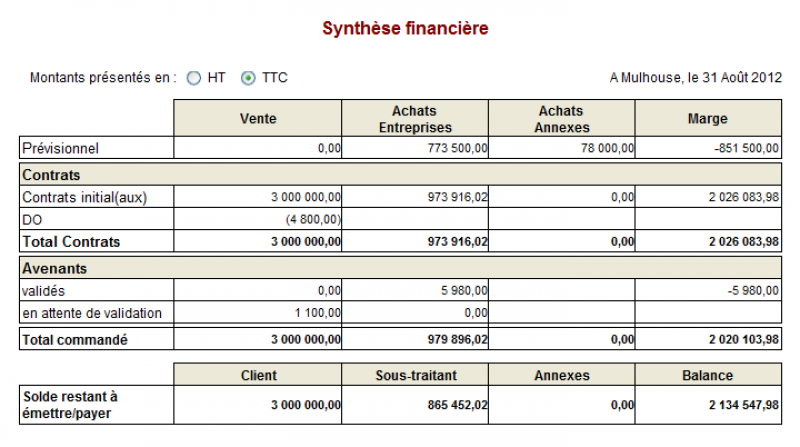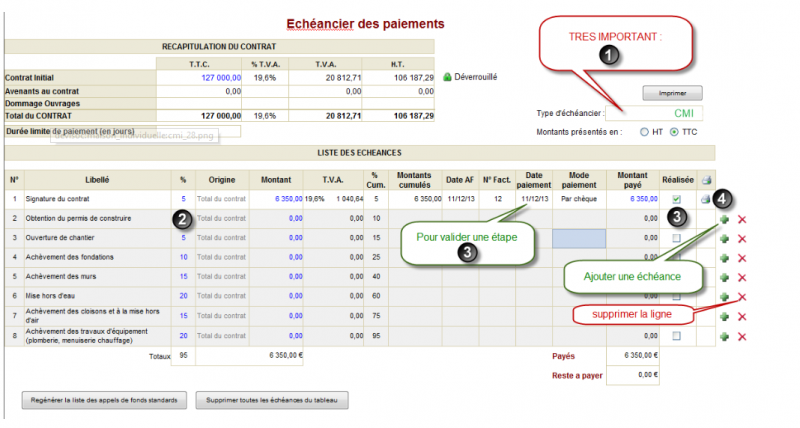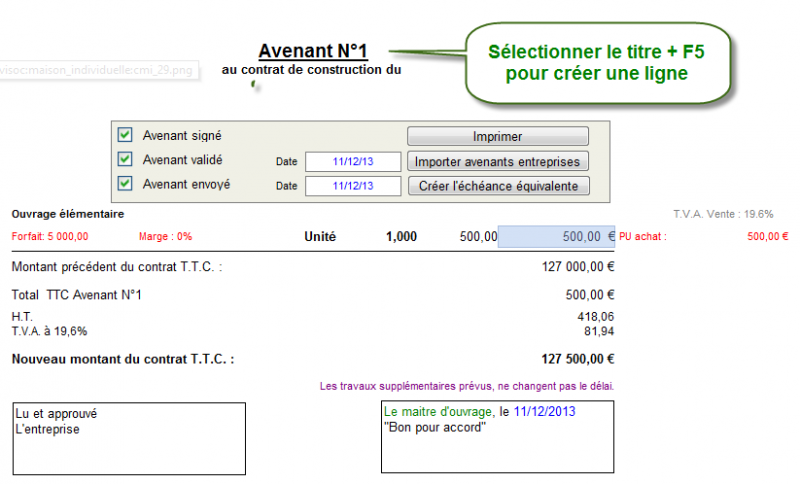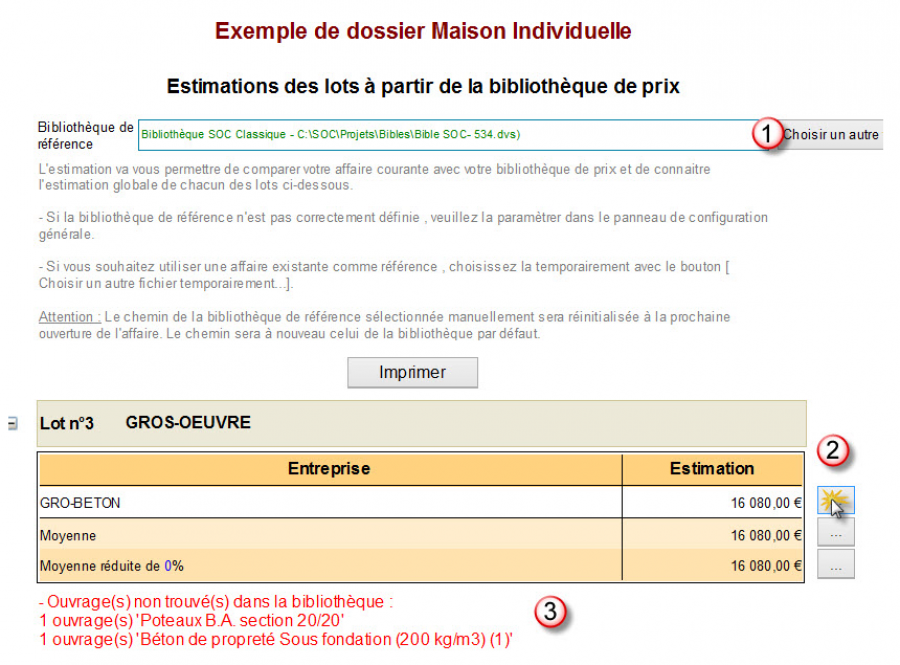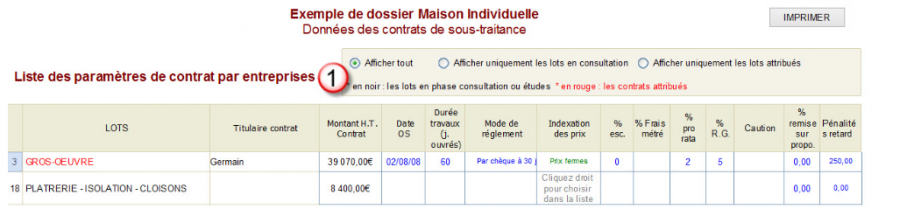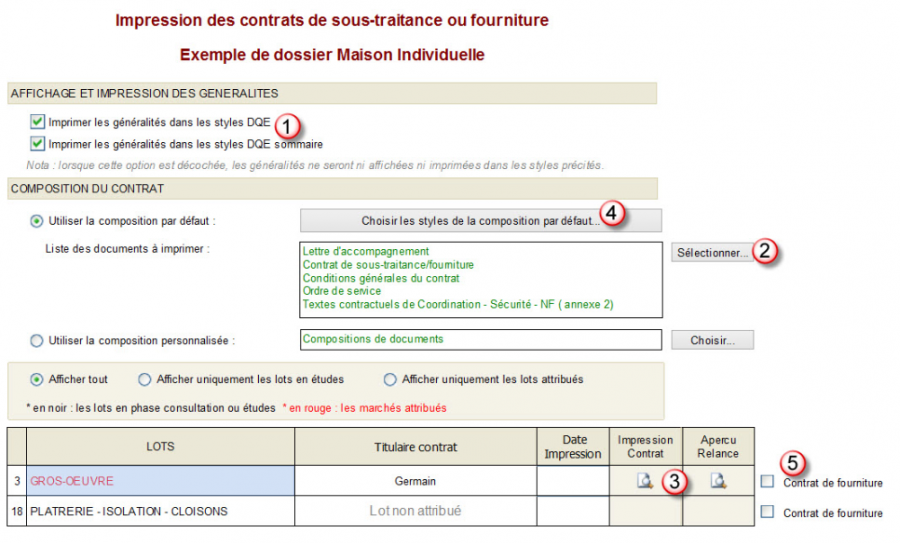Table des matières
Module Constructeur MI
Éditer les contrats
Données du terrain
Ce tableau de bord vous permet de saisir les informations qui se rapporte au terrain et seront imprimées au contrat.
Données du projet Archi
Saisissez les caractéristiques générales et dimensionnelles du projet. Nota : les données se recoupent avec la fiche notice.
Fiche Contrat
Cette fiche est primordiale dans la mise en place du contrat de construction, elle regroupe tous les critères financiers et les principales clauses du contrat (Dommage ouvrage, garantie, conditions suspensives…)
- Prévision vente : montant prévisionnel de vente, affichez le tableau prévisionnel en cliquant sur [voir détail]
- Montant de la construction : montant initial du contrat (réel), affichez la 'synthèse contrat' en cliquant sur [voir détail] (pratique pour le multi TVA)
Il est conseillé de verrouiller le montant de la construction une fois que toutes les conditions sont saisies. Cliquez sur le cadenas vert pour empêcher toute modification ultérieure.
- Saisissez la date de signature du contrat
- Ajoutez des conditions suspensives en cliquant sur le + vert, puis complétez le libellé et le délai.
- Indiquez le nombre de jours entre la levée des conditions suspensives et le démarrage du chantier, puis cliquez sur la flèche verte pour obtenir la date de lancement prévisionnelle
- Saisissez le montant de la Dommage-ouvrage, ou le pourcentage (vérifiez la coche 'DO comprise' )
Si l'option 'DO comprise' est cochée, le montant sera noyé dans le montant contrat général et la ligne apparaîtra dans la synthèse du contrat.
- Précisez les informations liées à la garantie (date, montant du dépôt, type…)
Aperçu du Contrat de construction
Ce raccourci vous permet de visualiser le document du contrat de construction : les données spécifiques à l’affaire sont incrustées et mises en forme suivant le modèle du fichier textes contrat ( T_MI.dvs)
Pour personnaliser le modèle de contrat, ouvrir le fichier ‘textes contrat standard’ et copier un modèle dans le fichier ‘textes personnalisés par l’utilisateur’, prévu à cet effet. Les modifications apportées dans le fichier ‘textes personnalisés par l’utilisateur’, seront prioritaires lors de l’impression du contrat. Voir Personnaliser les modèles de texte
Synthèse contrat - synthèse marge
Ces deux tableaux se complètent automatiquement avec les données saisies en amont dans la fiche contrat, et au fur et à mesure de l'avancement pour suivre la facturation.
La synthèse contrat récapitule uniquement la facturation Client, en détaillant également les avenants client et appels de fonds effectués jusque là.
- Cliquez sur le + pour ajouter un détail de TVA sur le montant contrat, chaque ligne de montant est affectée à un taux différent.
- Cliquez sur le cadenas pour verrouiller le prix de vente du contrat CLIENT.
La synthèse marge affiche côte à côte les montants de vente (client), les montants travaux (entreprises), les montants annexes et la marge courante. Ce tableau est pratique pour obtenir un bilan d'avancement et contrôler la balance à tout moment.
Recap vente
Voir recap vente et recap vente client
Échéancier de paiement
Le modèle d'affaire 'maison individuelle' contient un échéancier par défaut , à vous de le personnaliser en fonction du client et du contrat : Les appels de fond sont calculés soit à l'avancement (en % du contrat), soit au forfait (pour les avenants par exemple)
- Vérifiez le type d'échéancier : MI, puis cliquez sur [Générer la liste des appels de fond standards]
- Créez des lignes pour ajoutez des échéances, ou supprimez celles en trop
- Validez les échéances en cochant la case 'réalisée' et en notant la date de paiement
- Imprimez les échéances avec l’icône 'imprimante' à droite
- Saisissez un pourcentage pour créer une échéance d'avancement
- Saisissez un montant pour créer une échéance forfaitaire
Avenants client
Une fois que le contrat CLIENT est établi, vous pouvez proposer des modifications en créant des avenants au client. Vous pouvez en créer plusieurs, chaque avenant validé sera additionné automatiquement au montant du contrat initial.
Un récapitulatif est proposé plus bas dans le navigateur : Liste des avenants clients + contrat
- Ces avenants fonctionnent comme un DQE Vente, il faut créer des ouvrages élémentaires et saisir une quantité, un prix et la TVA de vente.
- Valider l'avenant pour totaliser le montant (coché par défaut)
- Un bouton permet de créer les avenants clients en important directement les avenants entreprises. Cliquez sur [importer avenants entreprises] puis marquez l'avenant à copier.
- Ajouter le % de marge et la TVA de vente.
Les contrats de sous-traitance
(Onglet Marchés MI)
Consultations
Si vous consultez les entreprise, reportez-vous au manuel ETUDE pour plus d'explications. Tous les documents sont issus de la version classique
Bordereau prix vierge : équivalent de la DPGF, document de consultation sans descriptifs ni prix.
Tous ces documents restent liés entre eux, les modifications sont dynamiques d'un style à l'autre. Vous pouvez travailler tout le détail en DQE puis imprimer directement un bordereau de prix vierge.
Comparatif
Ce tableau permet de saisir (ou importer) les offres des entreprises consultées. Puis d'attribuer le marché.
Voir analyse
Attribuer les marchés
Si vous ne consultez pas les entreprises à chaque affaire, il est possible d'attribuer les marchés aux entreprises directement sur la base des bordereaux de prix unitaires saisis dans votre bibliothèque.
Saisir les bordereaux de prix dans la bibliothèque
- Ouvrez votre bibliothèque et choisissez le style ‘Bordereau PU’ dans l’onglet Outils Bibliothèque
- Ajoutez des colonnes ‘entreprise’ dans chacun des lots (voir manuel comparatif /analyse)
- Saisissez les prix unitaires de chaque entreprise pour chaque ouvrage élémentaire.
Affecter les prix de la bibliothèque à une affaire
Rendez vous dans onglet ETUDE MI/ Estimation, dans l'affaire courante. Cette étape va récupérer les prix unitaire de l'entreprise de votre choix à condition qu'ils existent dans la bibliothèque ayant servi à créer votre affaire.
- Vérifier le chemin de la bibliothèque de référence.
- Cliquez sur le bouton […] correspondant au montant retenu et choisissez parmi les options suivantes :
| Affecter ce montant à l’estimation | Les prix seront injectés dans le DQE |
| Affecter ce montant au consulté de ce dossier | Le consulté est créé dans l’affaire et les prix sont repris dans le comparatif |
| Affecter ce montant au consulté de ce dossier et lui attribuer le marché | Le marché est attribué à l’entreprise et les prix sontinjectés dans le DQE |
Les estimations sont à zéro s’il n’y a pas de quantités Les ouvrages qui ne sont pas pris en compte sont listés en rouge pour chaque lot (3) :
- Soit parce qu’ils ne sont pas issus de la bibliothèque.
- Soit parce que l’ouvrage n’a pas de prix dans la bibliothèque pour cette entreprise
Imprimer les contrats de sous-traitance
Une fois les marchés attribués aux entreprises, vous pouvez imprimer des dossiers de contrat de sous-traitance (avec conditions générales, lettre d'accompagnement et DQE).
Saisir les paramètres du contrat de sous-traitance
Ces informations seront reprises pour l’édition de vos documents contractuels
- Renseignez les données du contrat de sous-traitance pour chacun des lots
- Vérifiez la validité des assurances par entreprise.
Éditer le contrat de sous-traitance
- Choisissez l’option d’impression des généralités dans les DQE.
- Composez le dossier de contrat à partir de la composition standard : sélectionnez les documents dans la liste.
- Cliquez sur l’un des boutons en face du lot à imprimer selon si vous souhaitez imprimer le contrat ou une relance à l’entreprise.
- Si vous utilisez des styles personnalisés, vous devez le spécifier en cliquant sur « Choisir les styles de la composition par défaut »
- Si c'est un contrat de fourniture cocher la case correspondante.
Pour modifier les modèles de textes du contrat de sous-traitance, ou créer une nouvelle composition de document personnalisée reportez-vous à l’annexe 1